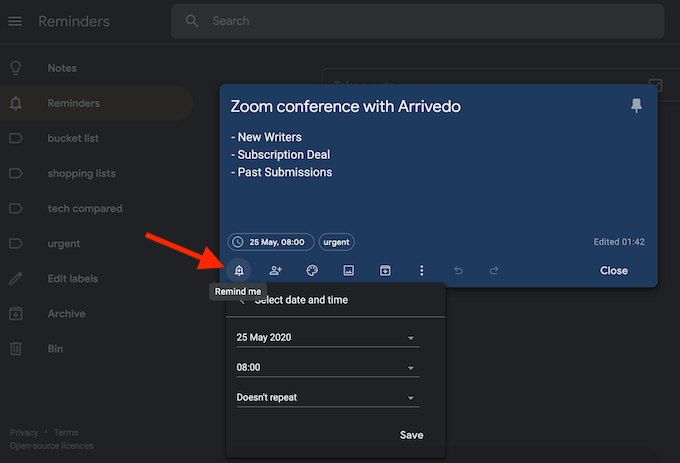Nó dễ bị choáng ngợp và mất tập trung khi lướt web. Bạn bắt đầu với một nhiệm vụ có vẻ đơn giản và trước khi bạn biết nó thấy mình chuyển đổi qua lại giữa một triệu tab đã mất hoàn toàn những gì bạn đang tìm kiếm ở nơi đầu tiên.
Sau khi bạn chuyển sang một thứ khác, tìm kiếm các tab đang mở của bạn trong Chrome có thể mất một lúc. Một cách khác để luôn đứng đầu trong các nhiệm vụ của bạn là ghi chép và lưu các phát hiện của bạn ngay tại đó và sau đó.
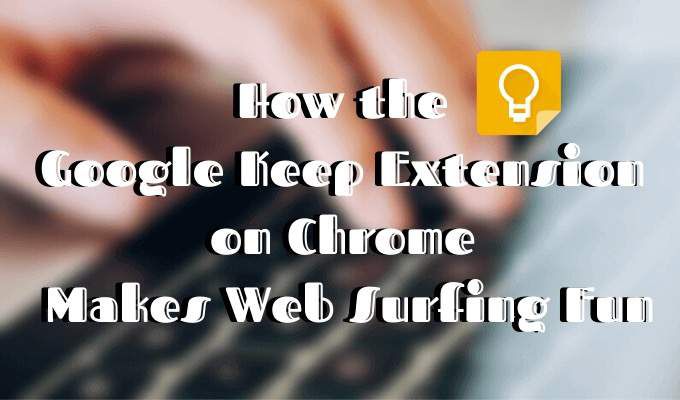
Một giải pháp tuyệt vời cho ghi chú mà không làm gián đoạn nhiệm vụ của bạn là sử dụng ứng dụng Google Keep. Bây giờ bạn có thể sử dụng nó ở dạng đơn giản và kiểu dáng đẹp của mở rộng trình duyệt. Nhanh chóng ghi chú, lập danh sách, lưu các trang web quan trọng và xem lại chúng sau với Tiện ích mở rộng Google Keep Chrome.
Tại sao nên sử dụng Tiện ích mở rộng Google Keep?
Trước hết, ứng dụng ghi chú rất tốt để cải thiện năng suất của bạn và Google Keep cũng không ngoại lệ. Nếu bạn biết cách tận dụng tối đa ứng dụng, nó có thể giúp bạn tiết kiệm thời gian lên kế hoạch cho các sự kiện quan trọng, sắp xếp danh sách việc cần làm và ghi chú cá nhân và thậm chí giúp bạn quản lý dự án.

Nó hoạt động như thế nào? Khi bạn thêm tiện ích mở rộng Google Keep, bạn có thể lưu các mục trong khi duyệt chỉ bằng một cú nhấp chuột. Bằng cách đó bạn có thể tiếp tục lướt web và quay lại sau. Bạn không phải lo lắng về việc mất liên kết quan trọng nữa.
Truy cập tất cả nội dung đã lưu của bạn bất cứ khi nào bạn muốn từ Trang web Google Keep. Hệ thống ghi nhãn giúp bạn giữ các ghi chú và thẻ đã lưu được sắp xếp. Mã màu thẻ của bạn để làm cho chúng bật lên trong số tất cả các nội dung khác, hoặc sử dụng hình ảnh hoặc hình vẽ để sáng tạo với chúng. Bạn cũng có thể đặt lời nhắc để hoàn thành các nhiệm vụ và Google Keep sẽ thông báo cho bạn về chúng khi đến lúc.
Cách cài đặt Tiện ích mở rộng Google Keep
Trước khi bạn bắt đầu sử dụng tiện ích mở rộng Google Keep, tại đây, cách cài đặt tiện ích mở rộng.



Cách sử dụng Tiện ích mở rộng Google Keep Chrome
Bây giờ bạn đã thêm tiện ích mở rộng, hãy tìm biểu tượng Google Keep ở phía trên góc bên phải của cửa sổ và nhấp chuột phải vào nó. Chọn Truy cập Keepđể đưa ứng dụng lên trong tab mới.

Khi bạn lần đầu tiên hạ cánh trên trang Keep, ứng dụng sẽ hỏi bạn xem bạn muốn sử dụng chế độ sáng hay tối. Chúng tôi khuyên bạn nên bật chế độ tối để có trải nghiệm người dùng thoải mái hơn. Khi bạn đã thực hiện với tùy chỉnh ứng dụng tổng thể, bạn có thể bắt đầu thêm ghi chú và trang web vào Keep của mình. Tất cả các mục của bạn sẽ được đồng bộ hóa trên tất cả các thiết bị của bạn, bao gồm máy tính, Android, iOS và Mặc mà bạn sử dụng.

Bạn có thể thêm ghi chú từ trang Keep bằng cách sử dụng menu Ghi chútừ đầu cửa sổ.

Ngoài ra, bạn có thể tạo ghi chú trong khi duyệt. Chỉ cần nhấp vào biểu tượng Keepđể thực hiện điều đó từ bất kỳ tab Chrome nào. Thêm ghi chú và nhãn để sắp xếp ghi chú của bạn tốt hơn hoặc để nguyên như vậy.
Hãy sáng tạo với những gì bạn tiết kiệm
Google Keep cho phép một số sáng tạo với các ghi chú bạn tạo và nội dung bạn lưu. Dưới đây là một vài công cụ mà bạn có thể sử dụng để tổ chức tốt hơn thẻ Google Keep của mình. Tìm hiểu cách sử dụng tất cả chúng để tận dụng tối đa dịch vụ.
Sử dụng nhãn để tạo danh mục
Nhãn là cách dễ nhất để sắp xếp nội dung trên Giữ. Chúng giúp bạn dễ dàng thêm và sau đó tìm kiếm ghi chú cho bất kỳ thông tin cụ thể nào. Ghi nhãn cũng sẽ giúp bạn tách biệt nội dung liên quan đến công việc của bạn khỏi nội dung cá nhân.

Bất kỳ mục nào trên Google Keep đều có thể có một hoặc nhiều nhãn. Bạn có thể tạo nhãn mới từ trang Google Keep, cũng như từ bất kỳ tab Chrome nào khác khi thêm ghi chú.
Sử dụng hình ảnh & mã màu để trực quan hóa các mục tiêu của bạn
Cho dù thẻ và ghi chú của bạn trên Google Keep đều là chuyên nghiệp hay cá nhân, sẽ không bao giờ bị tổn thương khi trực quan hóa mục tiêu tốt hơn. Bạn có thể thêm hình ảnh hoặc hình ảnh vào thẻ và danh sách của bạn để có động lực tốt hơn.

Nếu đó là danh sách việc cần làm, hãy tạo một hệ thống mã màu sẽ cho bạn biết bạn đang tiến hành bao xa với các tác vụ. Cùng với ghi nhãn thông minh và tạo động lực cho hình ảnh, bạn có thể biến trang Google Keep của mình thành một bảng tầm nhìn đầy cảm hứng.
Sử dụng lời nhắc để không bao giờ quên sinh nhật nữa = "wp-block-image">
Google Keep cho phép bạn đặt một lời nhắc đơn lẻ hoặc lặp lại cho ghi chú của bạn theo ngày và giờ. Đây là một tính năng hữu ích cho cả sinh nhật người bạn thân của bạn và một cuộc gọi video hội nghị mà bạn có thể bỏ lỡ.
Sử dụng danh sách được chia sẻ để giúp các công việc gia đình trở nên dễ dàng hơn
Bạn có thể chia sẻ các ghi chú và danh sách của mình từ Keep với bất kỳ liên hệ nào của bạn. Tìm biểu tượng cộng tác viên khi bạn mở ghi chú của mình, nhấp vào biểu tượng đó và thêm tên hoặc email của họ.

Ngoài sự hợp tác chuyên nghiệp, bạn có thể sử dụng nó để tổ chức bữa tiệc sinh nhật của bạn bè hoặc để chia sẻ danh sách mua sắm với gia đình. Bạn có thể đánh dấu vào các mục trong danh sách khi bạn nhận được chúng và Keep sẽ cập nhật danh sách cho mọi người mà bạn đã chia sẻ nó.
Truy cập Google Keep From Phone của bạn
Bạn có thể truy cập ghi chú và thẻ của mình từ các máy tính và điện thoại di động khác.

Từ điện thoại thông minh của bạn, bạn có thể sử dụng ứng dụng Google Keep dành cho thiết bị di động để xem nội dung đã lưu hoặc truy cập trang Google Keep từ trình duyệt Chrome. Tất cả các thay đổi và cập nhật mà bạn thực hiện trên điện thoại cũng sẽ được lưu tự động và hiển thị từ các thiết bị khác.
Hãy xem Google khác gì Phải cung cấp
Google từ lâu đã phân nhánh từ công cụ tìm kiếm mà trước đây. Nếu bạn thích Google Keep, hãy thử các dịch vụ khác ít được biết đến của Google. Bạn có thể ngạc nhiên bởi những gì họ cung cấp.
Bạn có sử dụng Google Keep không? Bạn có thích sử dụng ứng dụng hoặc tiện ích mở rộng Google Keep không? Chia sẻ suy nghĩ của bạn với chúng tôi trong các ý kiến dưới đây.